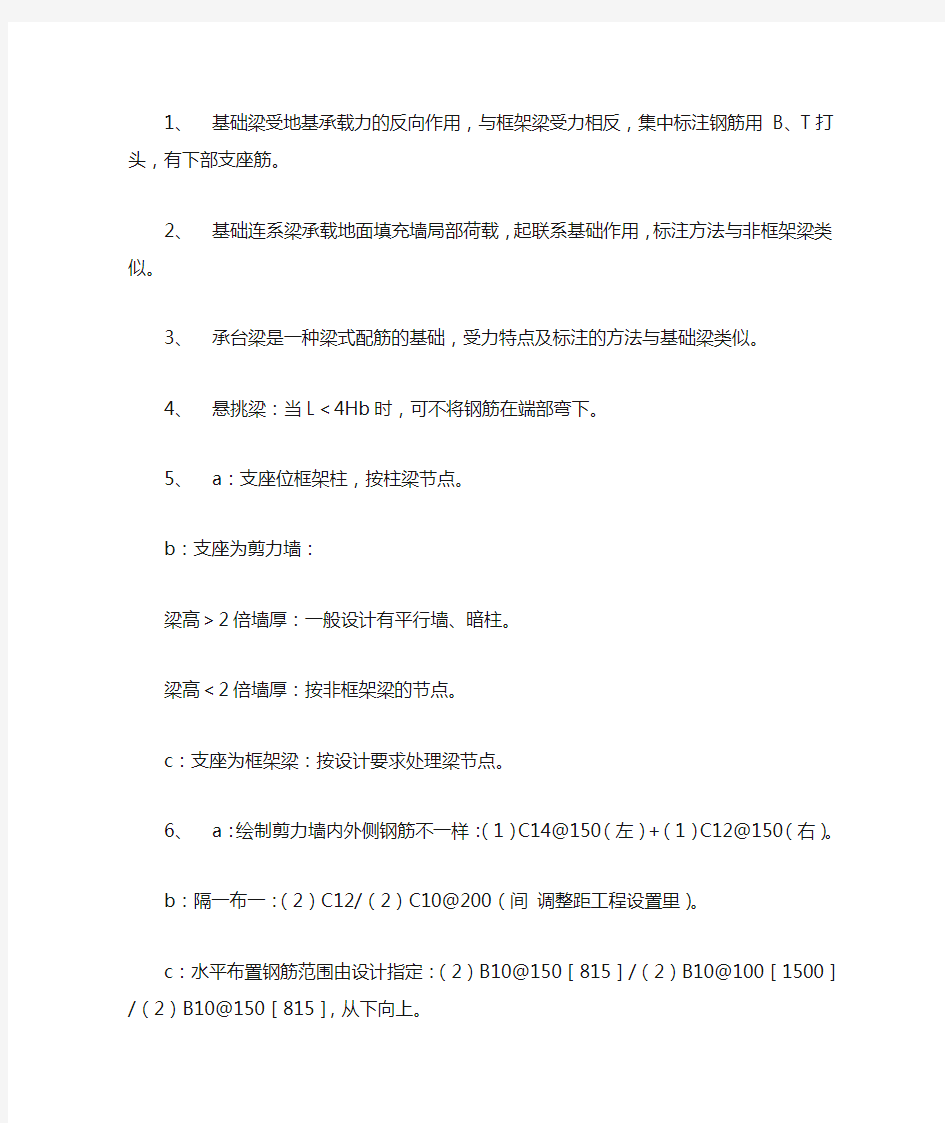

1、基础梁受地基承载力的反向作用,与框架梁受力相反,集中标注钢筋用B、T打头,有
下部支座筋。
2、基础连系梁承载地面填充墙局部荷载,起联系基础作用,标注方法与非框架梁类似。
3、承台梁是一种梁式配筋的基础,受力特点及标注的方法与基础梁类似。
4、悬挑梁:当L<4Hb时,可不将钢筋在端部弯下。
5、a:支座位框架柱,按柱梁节点。
b:支座为剪力墙:
梁高>2倍墙厚:一般设计有平行墙、暗柱。
梁高<2倍墙厚:按非框架梁的节点。
c:支座为框架梁:按设计要求处理梁节点。
6、a:绘制剪力墙内外侧钢筋不一样:(1)C14@150(左)+(1)C12@150(右)。
b:隔一布一:(2)C12/(2)C10@200(间调整距工程设置里)。
c:水平布置钢筋范围由设计指定:(2)B10@150[815]/(2)B10@100[1500]/(2)B10@150[815],从下向上。
d:垂直加强筋:其它钢筋里定义(水平加强筋)。
e:压墙筋:其它钢筋里定义。
7、变截面筏板基础及钢筋的处理,在节点设置里设置锚入长度。
8、变截面梁如何定义尺寸:350*500/200。
9、识别剪力墙:识别墙表—提取墙边线—提取墙标识—识别墙(有墙表)。
10、识别独立基础:
a:直接识别CAD建模:提取独立基础边线—提取独立基础标识—自动识别独立基础—构建定义属性修改。
b:先建构建,再识别图元:对照图纸新建构建—提取独立基础边线—提取独立基础标识—自动识别独立基础(自动匹配)(适用于多单元参数型独立基础)。
11、X、Y向梁图分开标注的问题“移动”框选整个图元。
12、梁识别不全:
原因a:梁集中标注引线没有和梁边线相交;CAD识别—CAD识别选项—梁引线延长。
原因b:梁边线在不同图层,容易忽略提取不全。
原因c:梁边线缺失:补画CAD线(梁边线)。
原因d:梁无集中标注:点选识别梁(始跨和末跨)或直接输入信息。
原因e:梁变截面边线不连续导致识别梁图元不连续:点选识别梁或合并两根梁。
一、导入CAD图 1、点一下导航栏的CAD管理 2、点CAD草图 3、点导入CAD图 4、将所需要的CAD图导入。 5、选中需要的拆开的CAD图(拉框选择),导出选中的CAD图 二、识别主要材料表 1、点一下导航栏的配电箱柜 2、点CAD操作设置---材料表识别 3、左键框选要识别的主要材料,右键确认 4、识别设备的名称,规格型号,距地高度,对应构件,对应楼层 5、把空行,空列删除,点确认即可 三、识别照明灯具,配电箱柜 1、标识识别 2、图例识别完以后点右键确认 3、识别错了怎么办??-------批量选择(F3),选择你识别错的构件,右键删除即可。 4、先识别复杂的构件,再识别简单的 5、先识别带标识的,再识别不带标识的 四、识别管线 1、有标识的先识别带标识的—回路标识识别 2、没有标识的可以选择回路识别或者直接用选择识别 注意:一定要清楚电气专业的识别顺序。 五、桥架 1、新建一个工程,导入首层弱电平面图 2、点一下导航栏的智控弱电—电缆导管 3、再用选择识别---选中需要识别的桥架选的时候选中,中间那根线进行识别 4、识别管线 5、设置起点 6、汇总计算 7、查看工程量 8、布置立管 六、先识别卫生器具,再识别管道,最后识别阀门法兰 1、图例识别卫生器具 2、选择识别管道 3、图例识别阀门法兰 4、选择识别立管 5、延伸水平管 6、识别管道上面的附件,如阀门,用图例识别 7、注意:识别顺序,识别管道附件的时候一定别忘记先识别管道 七、通风空调 1、先识别风管,在识别通头----识别风管,可以采用自动识别、选择识别
2、在识别风管上面的风管部件如:风口----识别风口的时候先看一下风口里面有没有其他不是该图例的其它东西 八、消防 1、先识别喷头---采用图例识别 2、在识别管道---有标识的采用标识识别没有标识的时候采用自动识别 3、标识识别的时候—点完标识识别,然后把里面有的管道全部新建好,这样可以提高速度。 4、很多情况下是没有带标识的,这个时候可以采用自动识别---自动识别也是先一个个新建好 5、CAD操作设置---只显示选中的CAD图元所在的图层(选的时候选中喷头、管道、标识)即可
川芎嗪应用经验总结 川芎嗪是从中药川芎中提炼出来的,是川芎的主要有效成分。目前,川芎嗪作为现代用药,用作静脉注射剂,被较多地应用于缺血性脑血管病,如:脑供血不足、脑血栓形成、脑栓塞等。 经过临床表明:川芎嗪的作用还远不止这些。只要我们深入认识它的性能,全面把握它的功用,在辨证论治的基础上,灵活地应用它,就会解除许多患者的病痛,甚至疑难杂症,显示着它的奇异之性,预示着它广泛的应用价值。下面,据个人的临床体会,就以下几个比较突出的临床案例,谈谈它的其他方面的应用。 案例(一):女,22岁,头痛十余年,经常发作,尤以气候转寒之时较显,在许多大医院做过多种检查,未发现异常,服过许多中西药物,疗效平平。患者深以为苦,病急之时,几不欲生。察:神乏色涩,舌暗苔薄,脉沉弦。诊断:头痛待查(中医:头痛)。辨证:寒凝血瘀,经络不通。立法:活血行气,散寒通经,止痛。处方:川芎嗪80mg,加入5%葡萄糖250ml中,静脉滴注,1日1次。疗效:治疗1次后,患者自觉头痛明显减轻,3天后头痛消失。 分析:(1)患者神乏为久病伤正,色涩为气失宣畅之象,舌暗脉弦为寒凝血瘀,气血不活之征。遇寒病起痛加,为寒凝经络不通之佐证。故用川芎嗪后,寒散、凝解,经络通,十余年之痛,一治而消。 (2)患者以前曾用过许多中西药物,为何无效?其一是虽经治疗,寒未散,凝未解,经络未通,故虽治不愈。其二是汤剂量小则无以生效,量大则偏,药过病所,于效无益。其三,中药汤剂虽方正量适,然经胃肠消磨,药力已减,既达病所,也不足以动病根,故病不能除。其四,川芎嗪为川芎之精华,活血行气之性较川芎大增,故其效专,其力宏。其五,川芎嗪从静脉这条高速通道而入,直达病所,药势不减,故起效快,作用迅速,疗效显著。 体会:此后,凡遇头痛之患,只要属寒凝血瘀,经络不通之疾,恰当使用川芎嗪,常常收到快速便捷之效。把川芎嗪的特点概括为:作用迅速,疗效确切,费用低廉,毫无过分之处。个人体会,其他部位疼痛性的疾病,只要属于寒凝血瘀气滞之证,恰当使用,也能取得较好的效果。 案例(二):女,68岁,突发头痛,头晕,左侧肢体麻木、乏力,伴脘腹胀满、呕吐,无腹泻,血压、心率未见异常,舌暗苔薄,脉沉弦、略滑。西医怀疑脑血栓,患者要求输液治疗,尽快取效。诊断:脑血栓(中医:中风) 辨证:血瘀痰阻,肝风内动,殃及中土。立法:活血行瘀,祛风和中。处方:川芎嗪80mg,加入生理盐水250ml中,静脉滴注。疗效:患者当日头痛、头晕、肢体麻木,即迅速减轻,并且腹胀恶心消失。复查BP120/80mmHg,头颅CT示:脑血栓形成,继续上述治疗方案至症状完全消失。 分析:(1)患者年高体弱,正气不足,气不帅血、行血,以致血凝为瘀,经络失畅,气运受阻,肝风内动,故肢体麻木、乏力;犯胃,故脘腹胀满,呕吐,舌暗脉弦,瘀血之征。 (2)用川芎嗪治疗本病,正是运用了它快速便捷的活血行气、通经、祛风之性,从而使本病
广联达软件学习心得体会_广联达软件学习总结 广联达软件学习心得体会篇一 广联达软件确实给我们的工作带来了很多便利,但如何用好软件还是有许多注意事项,否则一个不注意可能就会对你的算量工作带来很多不必要的麻烦。安县项目是我做的第一个完整的广联达模型,首先要感谢我可爱的同事们,在做这个项目过程中给了我很多帮助,从你们身上我学到了很多。在这个过程中我对于广联达软件也建立了一些自己的认识,下面就来疏理一下我总结的一点小经验: 1、是新建项目,都是从钢筋工程开始,一开始就要选择好计算规则,这是之后不能修改的,软件也会自动题示你。 2、在比重设置中修改6#钢筋比重为6.5#的。因为目前市场上没有直径6的钢筋,施工时都是用直径6.5的钢筋替代直径6的钢筋。
3、在2009四川定额工程量计算规则中“钢筋(钢丝束、钢绞线)按设计图示长度乘以单位理论质量计算,项目中已综合考虑钢筋、铁件的制作损耗及钢筋的施工搭接用量。”所以要在楼层设置中把搭接全部设置为0,这样就不会计算搭接区的量;还有种方法是将把定尺长度全部设置为软件允许的最大值50000mm,接头形式可以定为其他形式。这样只要图式长度在50000mm范围内就不计算搭接,超过50000mm 它计算的接头也是其他形式,这样较易分辩。另外在 11G101-1第54页右下角注中“梁、柱类构件搭接区箍筋直径不小于d/4(d为搭接钢筋最大直径),间距不应大于100mm 及5d(d为搭接钢筋最小直径)。”而四川定额工程量计算规则中只是说综合考虑钢筋的施工搭接用量,并没有明确说明是否包含了这部分搭接区箍筋加密的量。 4、楼层设置时有架空层和错层要尽量考虑以后工程量的划分和画图方便,我在画第一幢楼时设置楼层过细,把架空层也单独设置一层,结果最后把同层的墙、柱分成了几段,虽然对实体工程量没有影响,但画图布装饰和最后统计工程量的时候就会很麻烦。楼层设置对超高模板的量也有会影
广联达实习报告3篇 毕业实习报告 一、实习目的: 毕业生产实习是理论与实践相结合的有效方式,能够让我们更深刻的了解建筑工程行业的现状,重新审视自己所学的专业,对业界有更多的理性认识,指导我们以后的学习和确立自己的目标。毕业实习是毕业设计的重要环节之一,是学生进行设计的重要基础,我们必须认对待。它使我们在实践中应用理论和了解社会,让我们学到了很多在书本上无法了解的知识,开阔我们的视野。本次实习综合应用所学专业知识,对工程项目的造价计算与控制、工程竣工结算、竣工决算等专业问题进行调查研究,熟练操作广联达软件,分析解决实际专业问题,掌握解决工程造价问题(重点是预算、结算和决算)的方法和程序,提高工程造价技术能力。 二、实习时间:xxxxxxxxxxxxxxxxxxxxxxx 三、实习地点: xxxx工程造价咨询中心 四、实习内容: 通过与实习单位的指导负责人见面,并对工程的大概情况进行了一定的了解,熟悉图纸,经过指导负责人的指导.掌握建筑工程项目造价计算与管理管理的方法和程序,掌握建筑工程造价计算方法的具体应用,熟悉根据工程项目的概况、施工条件、施工图纸、施工组织设计或施工方案等资料进行工程造价计算以及工程竣工结算和竣工决算等方面的要求和方法。在实习期间,我接触了大量的专业知识,
并作了许多实习记录,对广联达软件进行了更进一步的了解。以下就是我实习的主要内容: (一)、熟悉建筑工程工程量清单计价规范 刚到xxxx造价公司的第一天,负责接待我xxx经理先让我熟悉环境后,给了我建筑工程工程量清单计价规范先去看看,叫我好好熟悉,说这是搞造价算量的基础规范,必须要熟练。我看了一天后,了解了一些,其内容包括了:(1)总则;(2)术语;(3)工程量清单编制;(4)工程量清单计价;(5)工程量清单及其计价格式;(6)附录,以前在学校也挺老师讲过清单,定额,但是具体概念还是很模糊的。好像安装里涉及到的多些,要计算清单工程量,定额工程量,还有主材工程量。 仔细读了这些规范,有一点小小的感悟,工程量清单计价方法:是建设单位招投标中,招标人按照国家统一的工程量计算规则提供工程数量,由投标人依据工程量清单自主报价,并按照经评审的最低价中标的工程造价计价方式。 清单工程量是严格按照工程量清单计算规则来计算,计算规则里也是字斟句酌的。比如我们在计算平整场地的时候,开始就没有分清楚建筑物的首层建筑面积也建筑物的首层面积是不一样的,以至于在这里纠缠了很久,清单规范的计算规则是:“按设计图示尺寸以建筑物首层面积计算”,以前接触都是从首层开始就是标准层,我们就直接按首层的建筑面积来计算平整场地的工程量。但是特殊的是我们算的这个教学楼首层为架空层,如计算首层建筑面积,除大堂有围护结
广联达软件这几年开发的很多新功能中,我觉得导图是最有用的一个,有了这个功能以后,才真正把预算员从繁重的工程量计算中解救出来了。相信只要会用这个功能的同行都有这个感受,但是我周围有很多同行却没用过这个功能,还有的用过觉得很麻烦也没有再用了。希望通过我的讲解,能帮助大家更好的运用导图这个功能。 导图的顺序和我们用软件画图计算的顺序是一致的,我建议大家首先在钢筋软件里进行导图的操作,因为计算钢筋读图最细致,完成以后到图形里处理的工作就比较简单了。导图的具体步骤如下: 1.导入草图 打开软件,在绘图界面里,导航栏“CAD草图”→“导入CAD图”按钮→导图。这里要注意几点:1图纸导入时,有一个对话框要求你输入图纸与实际尺寸的比例,很多初学者容易理解为图纸的画图比例,其实它指的是图纸尺寸与软件计算尺寸的关系,所以这个地方正常情况下应该选择1:1。这里有一个小窍门,对想人为加大工程量的用户来说,可以在这个比例上稍作改动;2图纸导入后,一定要把用不上的图形和文字说明删除,这样能保证识别的构件不会重复。 2.识别构件 构件识别的顺序是:轴网→柱、墙等结构竖向构件→梁→板→到图形算量界面里识别建筑墙、门窗。每个构件的操作步骤都差不多,首先在导航栏点到要识别的构件名称,然后依次选择:“提取构件边线”→“提取构件标注(名称)”→“识别构件”。我重点说说在操作的过程中需要注意的地方: 1先说一个很好用的快捷操作,在提取边线的时候,按住“Ctrl”,鼠标左键点选构件的任一条边线,这时候所有相同颜色的边线都被选中,然后按右键确认就提取成功了;
2另外还有一个经常用的快捷键“F7”,可以设置图层的状态,经常打开这个功能除了可以检查导入的图形有没有遗漏外,还有一个很好的用途,我会在后面的内容里详细说明; 3导入轴网时应该选择“柱平面定位图”,尽量不要画太多的辅助轴线,个别不在轴网上的构件我们有更好的处理方法,后面会讲到的; 4矩形框架柱的识别比较简单,而薄壁柱等异形柱子,由于CAD图画法上的问题,识别起来会麻烦一点。遇到不能完全识别的时候,打开“F7”,选择“已提取的CAD图”,照着提取过来的图形和位置把没有识别到的柱画上去,这里还有一点要告诉大家的是,只要提取过来的图形,在软件上就可以作为参照物来用,可以进行点和边线的捕捉,而且也无需看图纸,并且减少了辅助轴线的数量,这种操作方法就是“描图”了。这个将是我们在导图中用得最多的一种方法; 5剪力墙的识别和柱子的操作是一样的,就多一步要“提取墙厚”,在你提取了墙边线以后,就可以提取墙厚了:在图上选择一段墙的两条边线,按右键确认,在出来的对话框里输入墙的名字和钢筋信息就完成了。相同厚度的墙只须提取一次,在输入名字的时候要对应图上的墙标注,打开F7能帮助你很快的找到不同厚度的墙体; 6梁的识别对初学者来说是最麻烦的,但只要掌握了方法,其实也很简单的。在“自动提取梁标注”以后,选择“自动识别梁”,这样大多数的梁都能识别过来,但也有些识别不了的,没有识别全的,还有识别错误的。这个时候就又要用到“F7”了,让提取的图形和标注显示在屏幕上,然后选择“点选识别梁”,按照软件命令行的提示来:点选要识别的梁集中标注,按鼠标右键确认,选择梁跨,跨数多的只需要选第一跨和最后一跨,再按鼠标右键确认,一根梁就识别过来了;对那些没有识别全的,千万不要用合并这个功能,因为这个功能要成功对构件要求比较高,一般不容易达到。直接删除一部分梁,让保留的部分延伸过去,这样会比较快;最后一步就是查漏补缺,可以在构件处理里面进行,打开“梁平法表格”和“构件属性表”,对应提取的标注把所有的梁都检查一遍,把没有识别到的地方补上。这里补充一点,
广联达软件实习心得 广联达软件确实给我们的工作带来了很多便利,但如何用好软件还是有许多注意事项,否则一个不注意可能就会对你的算量工作带来很多不必要的麻烦。安县项目是我做的第一个完整的广联达模型,首先要感谢我可爱的同事们,在做这个项目过程中给了我很多帮助,从你们身上我学到了很多。在这个过程中我对于广联达软件也建立了一些自己的认识,下面就来疏理一下我总结的一点小经验: 1、是新建项目,都是从钢筋工程开始,一开始就要选择好计算规则,这是之后不能修改的,软件也会自动题示你。 2、在比重设置中修改6#钢筋比重为#的。因为目前市场上没有直径6的钢筋,施工时都是用直径的钢筋替代直径6的钢筋。 3、在XX四川定额工程量计算规则中“钢筋(钢丝束、钢绞线)按设计图示长度乘以单位理论质量计算,项目中已综合考虑钢筋、铁件的制作损耗及钢筋的施工搭接用量。”所以要在楼层设置中把搭接全部设置为0,这样就不会计算搭接区的量;还有种方法是将把定尺长度全部设置为软件允许的最大值50000mm,接头形式可以定为其他形式。这样只要图式长度在50000mm范围内就不计算搭接,超过50000mm 它计算的接头也是其他形式,这样较易分辩。另外在11G101-1第54页右下角注中“梁、柱类构件搭接区箍筋直
径不小于d/4(d为搭接钢筋最大直径),间距不应大于100mm 及5d(d为搭接钢筋最小直径)。”而四川定额工程量计算规则中只是说综合考虑钢筋的施工搭接用量,并没有明确说明是否包含了这部分搭接区箍筋加密的量。 4、楼层设置时有架空层和错层要尽量考虑以后工程量的划分和画图方便,我在画第一幢楼时设置楼层过细,把架空层也单独设置一层,结果最后把同层的墙、柱分成了几段,虽然对实体工程量没有影响,但画图布装饰和最后统计工程量的时候就会很麻烦。楼层设置对超高模板的量也有会影响,因为软件计算超高模板时是以层底标高开始计算的,如下图将层底标高设置为-,这时三个区域的板和梁计算超高模板量都是以-为底标高计算的,这要怎么在软件上处理,我还没找到办法,只能最后查看计算式,直接调整工程量。 5、在导入CAD之前要将CAD图纸转换成天正的T3格式,这样可以最大限度的保证导入图形的完整性。在识别板钢筋时,识别完成后会弹出一个如下图的提示框,一定要按照其提示一条一条的修改之后才可以关闭提示框,否则之后再调整板筋布置范围重叠就找不出这个提示框了。 6、在画变截面筏板时最好先统一画成一块整板,用分割功能进行分割,再修改其属性,这样可以保证筏板之间没有空隙,不然在设置筏板变截面时容易出错。 7、在布置剪力墙时要将暗柱覆盖,保证与砌体墙之间
广联达软件实训总结精选 小组成员: 在最近xx年中,我国造价行业已经发生了翻天覆地的变化:中国的基础建筑投资平均每年以15%的速度增长,但造价从业人员的数量,已经不足xx年前的80%,造价从业人员的平均年龄比xx年前降低了8.47岁,粗略计算目前平均每个造价从业者的工作量大概是xx年前的40倍。在这个过程中电算化起的作用是显而易见的,造价员使用计算机辅助工作也是必然的选择,否则一定会跟不上行业的发展,因时间问题,准确性及工作强度过大等原因而退出造价行业。 有人统计过这样一组数据,一根三跨的平面整体表示方法标注的梁,让大家手工计算钢筋,在20分钟能够计算出结果的只有15 %,与严格按平法图籍要求的计算方法计算的正确结果相比,结果正确的只有0.32%。而是用广联达钢筋算量软件,在1分钟内能够计算出结果为97.077%。一万平米的工程,利用GCL软件在一天内计算出准确完整工程量也早已司空见惯,不足为奇,由此可以看到电算化的重要性、电算化给我们工作上带来的方便及普及电算化的必要性。 于是这学期,我们在计算机辅助工程管理这门课上学习了广联达系列软件,广联达套价软件、图形算量软件和广联达钢筋抽样软件等,并在学期末进行了课程实训。这些都是为了我们将来能更好的从事造价工作。
一、绘图算量前必须进行三项准备工作: 1、分图纸:把图纸分为:总说明、基础、框架柱、墙和暗 柱配筋、连梁配筋、梁配筋、板配筋、结构平面图、零星(楼 梯节点等)九大部分。对构件来说,这9部分是独立的。 2、分析绘图先后顺序:首先根据总说明建立工程,把基础 放在第一种构件绘图,而后是框架柱,可以使用柱表功能。再做墙和约束边缘构件配筋,因为墙会是梁的支座。再下来 是连梁配筋,因为连梁会是次梁的支座,所以连梁放在梁的 前面。接下来是主梁、次梁。绘制完上述的构件后,板和板 配筋就很方便了,利用点式画法或自动生 成最小板,很快可以把板绘制完,再配板钢筋。最后算楼梯 等零星。 3、建立楼层关系表:在广联达软件中,层的概念很重要, 掌握了层,软件的应用就会很简单了,把建筑里的构件分为 水平构件和竖向构件,水平构件分为梁、板,竖向构件为剪 力墙和柱。尽量用层来控制竖向构件,非到万不得以不要用 输标高来控制竖向构件。我在画图之前建立一张楼层关系表,根据此表在软件中建立楼层,按总说明在此表中标上构件砼 标号,在钢筋软件里很快可以把钢筋的锚固和搭接调好。此表放在电脑前,可以在汇图时随时清楚的看到自己算在哪层,因为图纸上有些构件是按层来标示的,有些是按标高来标示的,有了这张楼层关系表,计算时很方便,不用来回推算。
广联达算量软件简单操作步骤 一、导入CAD图 1、点一下导航栏的CAD管理 2、点CAD草图 3、点导入CAD图 4、将所需要的CAD图导入。 5、选中需要的拆开的CAD图(拉框选择),导出选中的CAD 图 二、识别主要材料表 1、点一下导航栏的配电箱柜 2、点CAD操作设置---材料表识别 3、左键框选要识别的主要材料,右键确认 4、识别设备的名称,规格型号,距地高度,对应构件,对应楼 层 5、把空行,空列删除,点确认即可 三、识别照明灯具,配电箱柜 1、标识识别 2、图例识别完以后点右键确认 3、识别错了怎么办?? -------批量选择(F3),选择你识别错的构件,右键删除即可。
4、先识别复杂的构件,再识别简单的 5、先识别带标识的,再识别不带标识的 四、识别管线 1、有标识的先识别带标识的—回路标识识别 2、没有标识的可以选择回路识别或者直接用选择识别 注意:一定要清楚电气专业的识别顺序。 五、桥架 1、新建一个工程,导入首层弱电平面图 2、点一下导航栏的智控弱电—电缆导管 3、再用选择识别---选中需要识别的桥架 选的时候选中,中间那根线进行识别 4、识别管线 5、设置起点 6、汇总计算 7、查看工程量 8、布置立管 六、先识别卫生器具,再识别管道,最后识别阀门法兰 1、图例识别卫生器具 2、选择识别管道 3、图例识别阀门法兰 4、选择识别立管
5、延伸水平管 6、识别管道上面的附件,如阀门,用图例识别 7、注意:识别顺序,识别管道附件的时候一定别忘记先识别管 道 七、通风空调 1、先识别风管,在识别通头 ----识别风管,可以采用自动识别、选择识别 2、在识别风管上面的风管部件如:风口 ----识别风口的时候先看一下风口里面有没有其他不是该图 例的其它东西 八、消防 1、先识别喷头---采用图例识别 2、在识别管道---有标识的采用标识识别 没有标识的时候采用自动识别 3、标识识别的时候—点完标识识别,然后把里面有的管道全部 新建好,这样可以提高速度。 4、很多情况下是没有带标识的,这个时候可以采用自动识别--- 自动识别也是先一个个新建好 5、CAD操作设置---只显示选中的CAD图元所在的图层(选的 时候选中喷头、管道、标识)即可
广联达沙盘模拟学习心得 学号:姓名:杨睿泽学校:华中农业大学 在本学期,老师很有创意的加入了广联达沙盘模拟相关课程,让我第一次对于项目管理有了一个比较全面的认识。虽然此次模拟的项目只是一个很小的“凯旋门”,仅有四个钢筋混凝土砌块组成,施工程序也简化到绑钢筋、支模板、浇筑混凝土这三个步骤,但操作起来需要考虑的内容繁杂,资金往往与时间对立统一,需要进行详细的统筹规划,在要求的时间内,以最为合理的工程投资完成工程项目建设。 因为前期老师已经对“凯旋门”工程项目进行了介绍,所以在最后的模拟中,对于大致的流程心里是有一定的把握的。但没想到到后来依然暴露出了很多问题,所有的一切都表明,工程管理是一门复杂的管理科学,学习固然重要,但更重要的是要有实践。实践才能检验学习的成果,发现学习中的不足,继续完善自己的知识体系。 首先老师对我们进行了分组,每组成员有项目经理、经营经理、生产经理、采购经理、财务经理。各角色需要本着整个团体利益最大化的准则,而不是我利益最大化。很多问题比如机械的租凭都不是一个角色能决定的,这就需要团体合作能力。鼓励各角色各抒己见,以求同存异为原则,以理智的分析和计算数据作为支撑,来说服不同观点的角色。只有团结协作,才能实现利益最大化,更好的完成项目目标。我担任的是采购经理,负责材料采购、库房管理、材料发放、材料核算。在分配好角色之后,再根据角色分配各类单据。接下来所要做的就是对于整个工程影响最大的事情——制定横道图。 根据工程承包合同中的内容,对于工期的要求为周,每延误周,将要罚款万,提前周,奖励万。所以一定不能延误工期而要争取提前完成。因此,在制定横道图的时候,一定要严格将工期控制在周之内。横道图是对整个项目进度计划的指导,是确定项目工期,计算模版、机械、劳务班组进出场的依据。合理的施工工序:流水、平行或搭接的选择能够减少项目预算,对节约成本有着重要作用。所以,在绘制横道图时模板的周转费、机械劳务班组的进出场费,模板机械班组的待工费以及提前完工的奖励都是需要考虑的要素。横道图绘制好后,各项计划也就出来了。但显然奖励不好拿,各小组的工期都是周。 因为工程款是甲方根据实际完成的工程量来支付,具有阶段性,所以在一开始我们最先遇到的问题就是资金来源方面的问题。老师给出的资金来源有三种:公司借款、银行贷款和高利贷。根据月利率与还款要求,当然优先考虑到的是向公司借款,又因为公司所能给予的帮助有限,所以第二选择是银行贷款。但如果不是“凯旋门”这种短期的工程,而是历时几年的大工程,考虑到公司借款要到工程结束才能清算,利息积累得多,反而选择银行贷款更合算。至于高利贷,则是为了应对突发事件,对资金的需求到了十万火急的地步,万不得已的选择。又因为对施工环境进行简化,暂不考虑暴雨等导致工期延误的情况,所以对于高利贷我们小组不做考虑。 因为我担任采购经理一职,对于这块内容已经有了一定了解,我觉得最重要的就是对材料的采购和机械的租凭。因为各种材料大致分为两种:原材料和成品类。原材料的价格比成品便
第一章轴网部分 一、轴网 对于复杂的轴网,采用的输入方式为:轴号,逗号,轴距,逗号,轴号……结尾为轴号。 按F12或点“视图”在图层对话框里将轴线前的对钩去掉就可以隐藏轴线。 第二章建筑部分 一、墙体 1、各层砌体标号不一样时,应根据标号设置好“墙构件”——套好做法。绘图时,先画好标准层,再复制到其它楼层,在其它楼层中,“按名称选择构件”——“确定”——单击右键——“修改构件名称”——确定“目标构件”。 2、在做法中,直接套外脚手、内脚手子目,软件自动区分内、外墙脚手架。 4-1单排10m以内,4-2单排15m以内, 4-3双排10m以内,4-4双排15m以内,4-5双排24m以内,4-6双排30m以内,4-7双排50m以内 3、虚墙应根据使用的部位不同,设置不同的厚度。 4、层高超过3.6m时,每超高一米,柱5-69,梁5-70,墙5-71,板5-72 层高超过6m,圆形柱每超1m,按5-73 5、3-5(一砖以上),3-6(一砖),3-8(120墙),3-24 加气砼块 6、砌体钢筋加固点焊网片3-48,钢筋绑扎3-41,钢筋不绑扎3-50 7、当工程中出现外墙不封闭时外脚手架面积?解决办法:在不封闭处画上墙,再定义洞口。 是虚墙是否可行? 二、栏板 先画出栏板线:用“点加长度”或用“画折线”加偏移长度可以直接画出,不用辅轴。 当外侧没有交点时,可以向里画,长度值为负就可以了;用“shift+左键”可以定义长度和角度。 注意:1、栏板中心线是否和轴线一致,不是则偏移 2、有斜板时,将栏板定义为异形栏板再布置挑檐、雨篷 3、雨篷上带砼立板时执行挑檐子目。 栏板5-59/雨篷立板5-65 栏板外抹灰11-32/内抹灰11-19
1、建立轴网时只能使用“常用值”中给出的数据吗?如果常用值中没有的数值怎么办? 答:建立轴网时列出“常用值”是为了方便用户的使用。用户可以在“轴距”栏中输入“常用值”中没有的数据。 2、建立轴网时只能在窗口中一行行的输入吗,如何能将一个方向的数据快速输入? 答:可在新建轴网界面的“定义数据”窗口内按“轴号,轴距,轴号,轴距,轴号,轴距,轴号,……”的格式输入,轴号与轴距间一定要有逗号分隔,即可将一个方向的轴网数据快速输入。 3、建立轴网时如果有连续相同的轴距数据如何快速输入? 答:可以输入“轴距*相同个数”实现连续相同轴网数据的快速输入。 4、建立圆弧轴网时轴号的排列方向与实际图纸相反,怎么调整?圆弧轴网界面的“起始半径”是什么含义? 答:可使用圆弧轴网界面的“轴号反向”功能,调整圆弧轴网轴号的方向。圆弧轴网界面的“起始半径”是指圆弧轴网起始的第一根轴线距圆心的距离。 5、实际工程的轴网轴线间不是90°相交,软件可以建立吗?软件可以处理哪几种轴网? 答:可使用“斜交轴网”界面功能建立轴网轴线非90°相交的轴网。软件可以处理正交、圆弧、斜交三种轴网。 6、输入轴网时轴网的插入点可以改变吗? 答:可使用新建轴网界面内的“改变插入点”功能改变轴网的插入点,
插入点可在轴网的角点间转换。 7、当前工程的轴网数据可以在其他工程中重复利用吗? 答:可使用新建轴网界面内的“存盘”、“读取”功能配合使用,用“存盘”功能存盘当前工程轴网再在其他工程中用“读取”功能读取存盘的轴网即可实现轴网数据的重复利用。 8、轴网已经建立且已输入到绘图界面,发现有个轴距输错了。需要将输入的轴网和建立的轴网全部删除重新建立再输入吗? 答:可使用轴网管理窗口中的“修改”功能,修改错误的轴距后绘图界面已输入的轴网也会随着修改。 9、不在主轴网上的构件如何快速定位? 答:可以建立辅轴,利用辅轴与辅轴、辅轴与主轴的交点定位构件。 10、绘图界面中不需要的轴线段可以删除吗?放在界面里比较乱。答:可使用“轴网”菜单中的“修剪轴网”功能修剪掉不需要的轴线段。修剪轴网的操作方法:选择要修剪的轴网(注意:选择点即为断点),然后用鼠标左键选择要删除的轴线段。 11、建立的辅轴在主轴网之外,与主轴网没有交点。如何处理?答:可使用“轴网”菜单中的“延伸轴网”功能延伸主轴网轴线,使其与辅轴相交。 12、修剪轴网时错误删除了轴线段,如何处理? 答:可使用“轴网”菜单中的“恢复轴网”功能恢复错误删除的轴线段。 13、轴号显示的位臵可以修改吗?
广联达操作步骤: 新建工程——新建楼层——新建轴网——绘图输入——汇总查量 新建工程: 1、第一步工程名称注意计算规则一定要选择正确, 其他根据不同省份修改,福建省选择不计算损耗 和全统2000 2、第二步工程信息黑色字体只起到标示作用,只需 要修改蓝色字体的信息,详细看图纸。 3、第四步比重设置当图纸中所有的直径为6的钢 筋都为一级钢筋时要把6.5的比重复制到6的比 重内。 新建楼层: 1、插入楼层:鼠标点击到基础层或者地下层的时候 再点击插入楼层是新建地下楼层,鼠标点击到首 层或者其他地上楼层时是新建地上楼层。 2、只有楼层名称、层高、首层底标高等白色底纹的 能进行修改。 3、楼层钢筋设置主要修改抗震等级(一个工程出现 多个抗震等级时)、混凝土标号、保护层厚度。
新建轴网: 1、一般都是以柱平面图的轴网为准。 2、操作步骤:新建轴网—定义属性(上下开间或左右进深一致时可只输入一边,在下方的定义数据内复制粘贴)—绘图 输入开间和进深信息后一定要点击“绘图”。 3、修改轴号位置——拉框选中所有的轴网——鼠标右键确定——选择“两端标注” 绘图输入顺序: 框架结构: 柱——梁——板——基础——楼梯——其它(二次构件、大样等) 柱 1、操作步骤:进入柱界面—新建柱—定义属性(注意箍筋类型) —绘图(一般采用点式布置) 2、钢筋级别输入:A、B、C分别代表一、二、三级钢 3、出现柱子有偏心的情况可以采用以下方式进行操作: 1)点式布置完柱后点击查改标注,输入偏心数据 4、在屋面层时注意判别边角柱,点击“自动判断边角柱”即可 5、布置完成后可以点击汇总计算,此时我们就可以点击钢筋三维 或编辑钢筋进行查看和检查。
中药川芎的现代临床应用 汪潜1,朱玉丰2,绍平3,王一涛3(1.太极集团,401147;2.医药导报社,,401147; 3.澳门大学中华医药研究院,澳门) 近年来,随着科学技术的发展及临床经验的积累,一些老药派上了新的用场,川芎便是其中之一。川芎的主要成分有:四甲吡嗪即川芎嗪、阿酸、川芎酚、川芎酯、槁本酯、维生素A、维生素E、叶酸、甾醇等。味辛、微苦、性温,有活血化瘀,理气止痛作用。近年来不仅广泛用于心脑血管疾病的治疗中,还在治疗呼吸系统疾病中取得了新的进展。 1 临床作用分述 1.1 治疗冠心病 自1990年以来,鲁喜泰[1]应用川芎嗪注射液、镁极化液及低分子右旋糖酐液治疗冠心病134例,取得良好效果。 病例诊断采用1979年世界卫生组织建议的诊断依据,全部为住院患者,急性心肌梗死或冠心病同时合并Ⅲ期高血压的患者不列为观察对象。两组病例在治疗过程中,可使用强心、利尿药物,心绞痛者可用硝酸酯类药物。 临床症状治疗结果:见表1,治疗组明显优于对照组。 表1 临床症状治疗效果观察 组别n 显效好转无效总有效率(%) 治疗组126 58 56 12 90.5 对照组80 31 34 15 81.3 注:P < 0.05 缺血性心电图改变疗效:见表2,经统计学处理显示,两组总有效率有非常显著差异,治疗组明显优于对照组 表2 缺血性心电图改变疗效观察 组别n 显效好转无效总有效率(%) 治疗组121 38 46 47 64..1
对照组84 9 26 49 41.7 注:P < 0.05 对心律失常的治疗效果:冠心病伴有频发性室性早搏患者,在接受分组治疗的同时,服用心律平1周,室性早搏得到控制后,停用心律平1周观察心律失常复发情况见表3,其结果是治疗组复发率低,对照组复发率高,两组有非常显著差异,治疗组优于对照组。 表3 心率失常控制后停药复发情况 组别n 复发有效 治疗组46 13(28.3) 33(71.7) 对照组25 13(52.0) 12(48.0) 注:P < 0.01 治疗过程中,两组患者血尿常规、血糖、肝肾功能均无异常变化,药物配伍亦无不良反应[2]。治疗组配伍后外观澄清,静置24h无混浊或沉淀发生。 川芎嗪为川芎的提取物[3],有明显扩血管作用,改善冠脉流量及心肌营养,具有稳定离子流的良好作用,也具清除氧自由基的作用。两组病例均使用了心律平口服,停药后复发率治疗组明显低于对照组。 1.2 治疗缺血性脑血管病 自2008年1月至2011年9月,在常规西医治疗的基础上,用川芎嗪治疗缺血性脑血管病68例,取得较好的疗效,现综述如下: (1)一般数据:全部病例均为暨南大学医学院第一附属医院中医科住院病人,随机分为治疗组和西药组。治疗组68例,男45例,女23例。 (2)西医诊断标准:参照1986年中华医学会第二次全国脑血管病学术会议第3次修订的《各类脑血管疾病诊断要点》。 (3)中医辨证分型标准:参照卫生部1993年制定的《中药新药治疗中风病的临床研究指导原则》[4](以下简称《原则》)。 (4)观察指标:血液流变学指标包括血液粘度(ηb)、还原粘度(ηr)、血浆粘度(ηp)、红细胞压积(HCT)、纤维蛋白原(PFC)、循环滞留时间(MST)。所有指标检测都在暨南大学中西医结合气血研究室进行。 (5)统计学处理:计数数据采用χ2检验、等级数据采用Wilcoxon检验、血液流变学指标分析用t检验,参数用均数±标准差( x±s)表示。所有数据均采用SPSS10.0软件
软件课学习心得 在没有上软件课之前就听说了广联达软件,它包括图形算量软件、钢筋抽样软件、计价软件。广联达软件在造价方面的应用很广泛,方便、快捷就是它之所以广为人知的秘诀。从大四的上学期我们开始接触广联达软件,但是课时太少,不能全面、系统、详细地了解广联达是一个遗憾,希望在以后的学习工作中加强练习,做到熟练掌握。下面就说一些我的学习心得: 一、图形算量软件——强化识图能力 开始上课后,第一个接触的就是图形算量软件,要求我们把图纸上除钢筋外的所有信息都输入这个软件,就连一个构件的尺寸都不能出错,否则就会造成以后算价的错误。如一个单体工程,它的墙类型也许会有很多种,除了有内、外墙之分外,同是外墙,材质可能不同,尺寸也可能不一样;柱子就更加麻烦,若是矩形柱还好说,当柱子是异形柱的时候,我们需要加倍小心,对照图纸输入参数化信息。这就要求我们仔细读图,认真核查图纸信息;逐项输入构件信息,做到不漏不错。 在大二的时候我对读图掌握的不是很好,所以刚开始学习图形算量时有点困难,通过图形算量的学习,使我的读图能力有了很大的提高。同时,也强化了我的CAD使用能力,因为,广联达有些画图的地方和CAD是互通的。 二、钢筋抽样软件——熟悉钢筋结构 在没学钢筋抽样软件之前,对它抱有很大的恐惧心理,因为我们在概预算的课程中没有学习抽筋,对它我们是完全陌生的,人在接触新事物时总是会害怕的,害怕学不好。因为害怕,也因为好奇,所以在学钢筋抽样时就更加用心。经过一段时间的学习后,才发现钢筋抽样其实也不是太难,只要能看懂配筋图,仔细输入配筋信息,钢筋的绘制就是一项简单的工作了。绘制钢筋最重要的就是要细心,不能漏筋,也不能错筋,不然会直接影响钢筋用量,导致最后的汇总计价的不正确。 三、计价软件——学会汇总计价
广联达基本方法运用 内容一、钢筋抽样 1.剪力墙结构绘图顺序:剪力墙→柱→梁→板→砌体 2.剪力墙绘制方法: ⑴传统方法:定义→新建→绘图 ⑵CAD导图: 方法①先在定义界面新建剪力墙→导入CAD图→定位CAD图→提取混凝土墙边线→识别墙 方法②导入CAD图→定位CAD图→提取混凝土墙边线→读取墙厚→识别墙 Eg: ⑴剪力墙加强区域钢筋:①在单个构件中输入②在编辑钢筋列表中输入钢筋长度、根数,锁定。 ⑵砌体外墙:可沿建筑物外围画一圈虚墙,然后布置外墙面。 3.柱绘制方法: ⑴传统方法:定义→新建→绘图 ⑵CAD导图: ①有柱表 导入CAD图→识别柱表→确定→生成构件 ②无柱表无大样图 建立柱构件→新建柱构件(名称与图纸一样)→识别柱→提取柱边线→提取柱标识→自动识别柱 ③无柱表有大样图 提取柱边线→提取柱标识→点选识别柱(按照菜单下方提示操作)→自动识别柱 4.梁绘制方法: ⑴传统方法:定义→新建→绘图 ⑵CAD导图: ①图纸较规范,工程较简单 导入CAD图→定位CAD图→转换符号→提取梁边线→提取梁集中标注→提取梁原位标注→自动识别梁 ②图纸不太清晰,梁量大、复杂 导入CAD图→定位CAD图→转换符号→提取梁边线→提取梁集中标注→提取梁原位标注→点选识别梁(先主梁后次梁) 5.板绘制方法: ⑴定义→新建→依次将板布上 ⑵定义→新建→自动生成板→修改个别板 6.板钢筋绘制方法: 板受力筋: ⑴传统方法:定义→新建→绘图 ⑵直接布置:单板+水平/单板+垂直/单板+XY方向(然后按下方提示操作)→应用到同名板 ⑶CAD导图:在识别板钢筋前需将板布置上
导入CAD图→定位CAD图→提取板钢筋线→提取板钢筋标注→提取支座线→自动识别板钢筋 板负筋: ⑴传统方法:定义→新建→绘图 ⑵CAD导图: ①导入CAD图→定位CAD图→提取板钢筋线→提取板钢筋标注→识别负筋→依次布置板负筋(在识别负筋界面) ②导入CAD图→定位CAD图→提取板钢筋线→提取板钢筋标注→提取支座线→自动识别板钢筋(在识别受力筋界面)
广联达软件实训心得体会 广联达软件确实给我们的工作带来了很多便利,但如何用好软件还是有许多注意事项,否则一个不注意可能就会对你的算量工作带来很多不必要的麻烦。安县项目是我做的第一个完整的广联达模型,首先要感谢我可爱的同事们,在做这个项目过程中给了我很多帮助,从你们身上我学到了很多。在这个过程中我对于广联达软件也建立了一些自己的认识,下面就来疏理一下我总结的一点小经验: 1、是新建项目,都是从钢筋工程开始,一开始就要选择好计算规则,这是之后不能修改的,软件也会自动题示你。 2、在比重设置中修改6#钢筋比重为6.5#的。因为目前市场上没有直径6的钢筋,施工时都是用直径6.5的钢筋替代直径6的钢筋。 3、在20XX四川定额工程量计算规则中“钢筋(钢丝束、钢绞线)按设计图示长度乘以单位理论质量计算,项目中已综合考虑钢筋、铁件的制作损耗及钢筋的施工搭接用量。”所以要在楼层设置中把搭接全部设置为0,这样就不会计算搭接区的量;还有种方法是将把定尺长度全部设置为软件允许的最大值50000mm,接头形式可以定为其他形式。这样只要图式长度在50000mm范围内就不计算搭接,超过50000mm它计算的接头也是其他形式,这样较易分辩。另外在11G101-1第54页右下角注中“梁、柱类构件搭接区
箍筋直径不小于d/4(d为搭接钢筋最大直径),间距不应大于 100mm及5d(d为搭接钢筋最小直径)。”而四川定额工程量计算规则中只是说综合考虑钢筋的施工搭接用量,并没有明确说明是否包含了这部分搭接区箍筋加密的量。 4、楼层设置时有架空层和错层要尽量考虑以后工程量的划分和画图方便,我在画第一幢楼时设置楼层过细,把架空层也单独设置一层,结果最后把同层的墙、柱分成了几段,虽然对实体工程量没有影响,但画图布装饰和最后统计工程量的时候就会很麻烦。楼层设置对超高模板的量也有会影响,因为软件计算超高模板时是以层底标高开始计算的,如下图将层底标高设置为-4.5,这时三个区域的板和梁计算超高模板量都是以-4.5为底标高计算的,这要怎么在软件上处理,我还没找到办法,只能最后查看计算式,直接调整工程量。 5、在导入cAD之前要将cAD图纸转换成天正的t3格式,这样可以最大限度的保证导入图形的完整性。在识别板钢筋时,识别完成后会弹出一个如下图的提示框,一定要按照其提示一条一条的修改之后才可以关闭提示框,否则之后再调整板筋布置范围重叠就找不出这个提示框了。 6、在画变截面筏板时最好先统一画成一块整板,用分割功能进行分割,再修改其属性,这样可以保证筏板之间没有空隙,不然在设置筏板变截面时容易出错。 7、在布置剪力墙时要将暗柱覆盖,保证与砌体墙之间没有间
计价部分 打开软件或工程: 1、.用户使用的网络锁,主机检测加密锁设置成功,客户端使用正常,但打开GBQ4.0提示注册。如下图提示: 产生原因:用户在“网络锁服务器程序”中“服务器设置”内设置了“访问列表”,把客户端的电脑IP地址进行了添加,而未添加主机IP。如下图 当IP地址没有输入的客户端打开软件时就会报错;当在服务器设置的访问列表中,只输入客户端IP地址,而未输入主机IP时,则客户端可用,主机打开软件也报错。 解决办法:将需要使用软件的电脑IP地址全部添加到访问列表(包括主机IP)还有其他的一些情况也提示注册:
A. 加密锁未注册产品,或产品注册不完全; B. 电脑时间问题,修改电脑时间,或用读锁工具重设时间; C .也是针对于网络锁。点数被占用完,其他人再打开GBQ4.0软件时,则提示注册。 2、不能识别该文件的地区类别(打开工程时的提示) 答:原因是用户在下载工程或者拷贝的过程中工程被损坏了。所以打不开。建议用户重新下载或者拷贝 3、打开工程时提示下标访问越界 答:原因是旧版软件打开新版本工程。升级新版本软件就好了。/ 4、标段文件升级失败? 计价版本升级后的报错,项目文件被破坏,但是单位工程没有问题,把项目文件名称加“.zip”,然后把单位工程拖出来,压缩为.zip文件,再把后缀.zip删掉即可恢复单位工程,再把单位工程导入空白项目。 5、计价4.0提示“主键值>0”。 没有装好,删注册表后卸载重装。 6.计价软件关闭时报access violation at address。 删配置路径 7、gbq4.0保存时提示“另一个程序正在使用此文件,进程无法访问。” 用户用的是金山毒霸杀毒软件,打开杀毒软件\设置\防毒设置\程序行为防护,
Cad导图,整理图纸,比例设置,识别楼层,对应楼层,识别轴网,定位cad, 先识别竖向构件[柱子(柱表,柱大样),墙],再识别横向构件 6、共性操作 (1)cad图纸导入 ①导图顺序 cad草图—添加图纸—设置比例(尽可能不选轴线尺寸;交点1、交点2、量取交点1与2之间的实际尺寸)—转换符号(高级设置中选“转换全部”;转错时用批量替换)—整理图纸—手动分割—根据需要可导出选中的cad图、插入cad图—识别楼层表(若楼层表中无基础层,则在楼层设置中设置)—分割后的图纸对应楼层—识别轴网—定位cad图 ②只能在cad草图界面下删除图纸。导图后记得进行比例设置。 ③CAD识别选项。如图 A、墙设置 第2条:墙宽度误差范围:5mm——表示设计的CAD就是200的墙,但就是她实际CAD墙线间宽度在200±5mm,软件都能判断为200的墙,如果此时用户的CAD墙线间距就是208,这时就是不能识别到墙的,需要把这个误差范围修改为10mm,重新识别才可以 第3条:墙端头相交误差延伸范围:100——表示一般CAD墙线都绘制到了柱边,但就是这个时候识别过来,会形成非封闭区域,导致导入图形后布置不上房间,而软件自动延伸100,就能把这个缺口堵上,导入图形就不会有问题了。 B、门窗洞设置 第5~8条:代号的意思就是指,根据CAD图上的关键字标识,来区分门、窗、洞类型。在我们识别了门窗表之后,各个门、窗属性都已经在构件列表定义好了,我们需要在CAD识别下面的识别门窗洞来确定哪个门在哪个位置,就只能靠这个CAD图上的M(门)、C(窗)、MC、MLC(门联窗)来区分类型,实现构件与图元的关联。如下图上面部分,设计者用J表示木门,软件默认就是不能识别的,需要在门里面的代号M加上J,(注意就是英文状态下的逗号)如图下面部分: